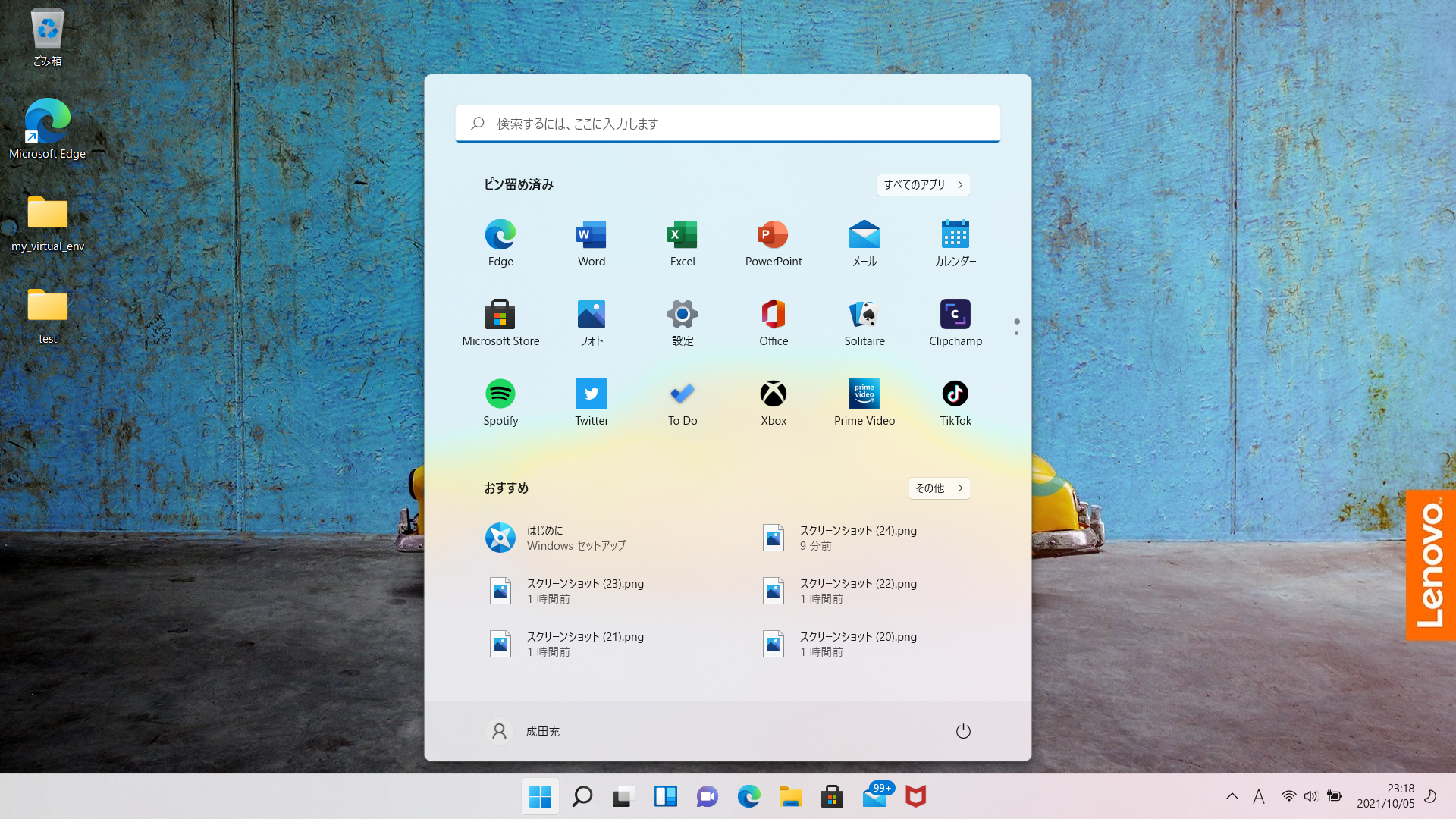2021年10月5日にWindows11がリリースされました。Windows10をお使いの方は無償でアップデートすることができます。
アップデートできる機種
Microsoftの公式ページにアップデートできる機種の条件が書いてあります。
| プロセッサ | 1 ギガヘルツ (GHz) 以上で 2 コア以上の64 ビット互換プロセッサ |
| メモリ | 4ギガ以上 |
| ストレージ | 64ギガ以上 |
上記のスペック以上が必要なので注意してください。
互換性チェックアプリをダウンロードする
Windows11リリースのページの最下部から互換性チェックアプリをダウンロードする必要があります。
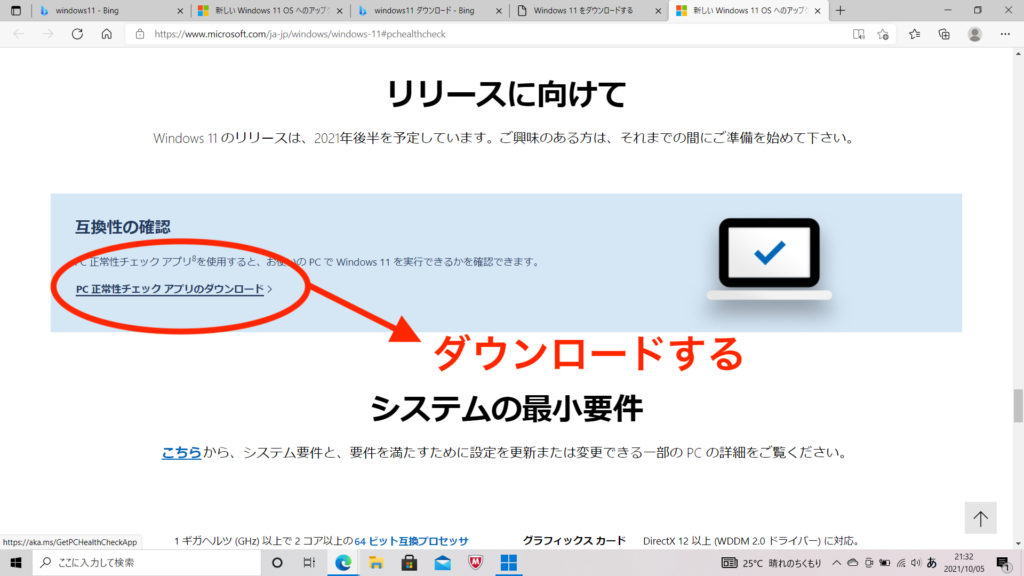
インストールできたら、『今すぐチェック』を押して、お使いのデバイスがWindows11に対応しているのか即座に確認できます。
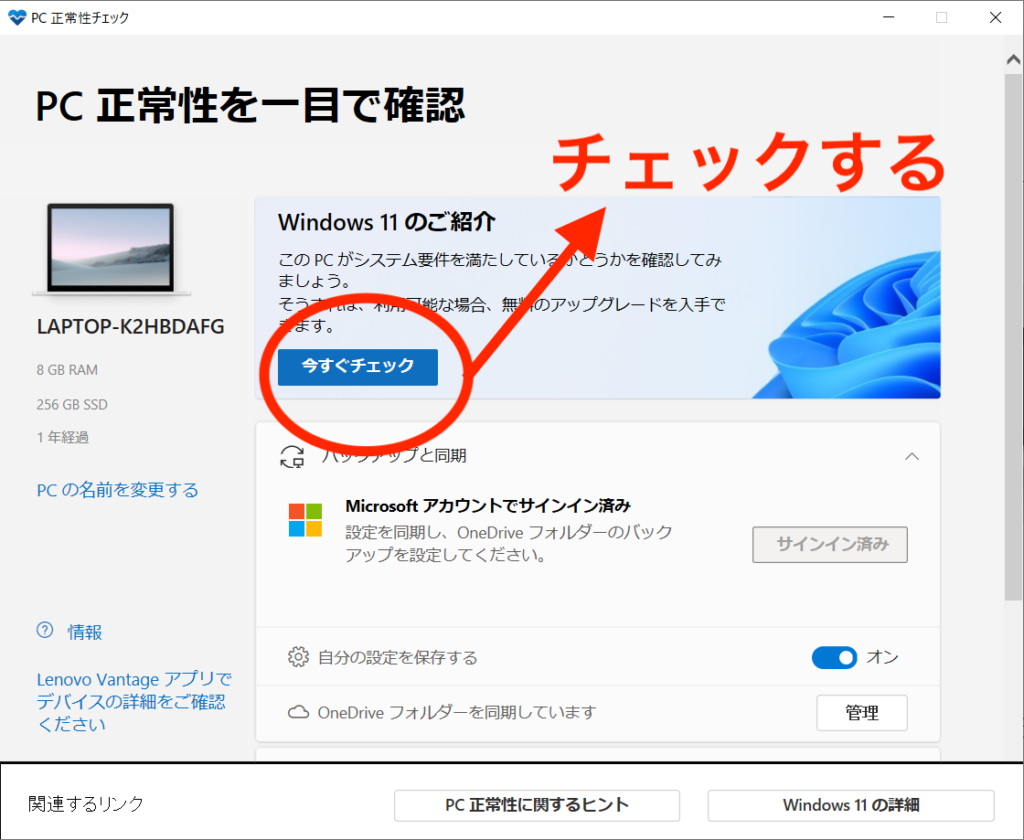
この手順はスキップしてしまいがちですが、飛ばすと次のステップに進めない場合がありますので必ず行ってください。
Windows11にアップデートする
こちらのダウンロードページからWindows11を導入します。
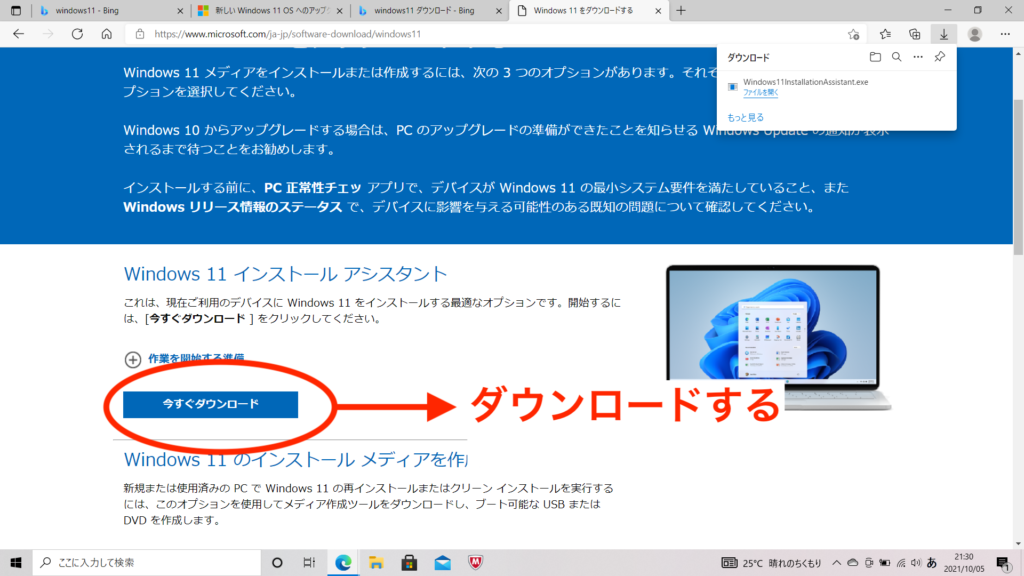
『Windows11 インストール アシスタント』から『いますぐダウンロード』をクリックします。するとダウンロードフォルダにインストールアシスタントがダウンロードされますので、それを実行してください。
すると、『Windows11のインストール』の画面が立ち上がります。『同意してインストール』をクリックします。
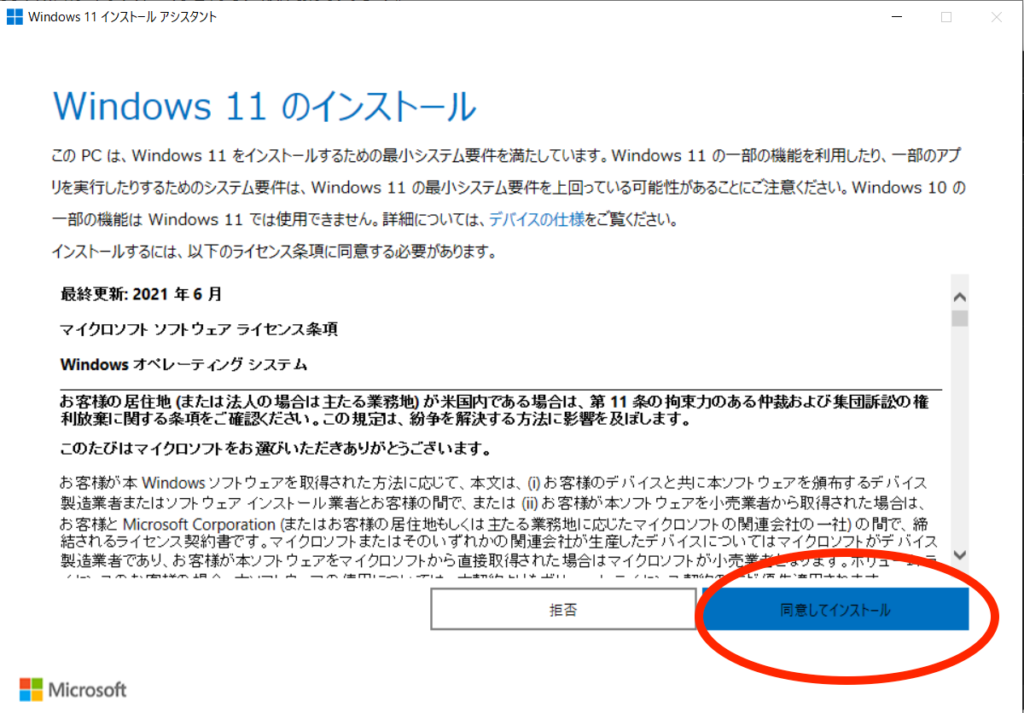
すると、次のような画面になりますので、『完了した割合』が100%になるまで待ちます。
この間、PCは使い続けることができます。
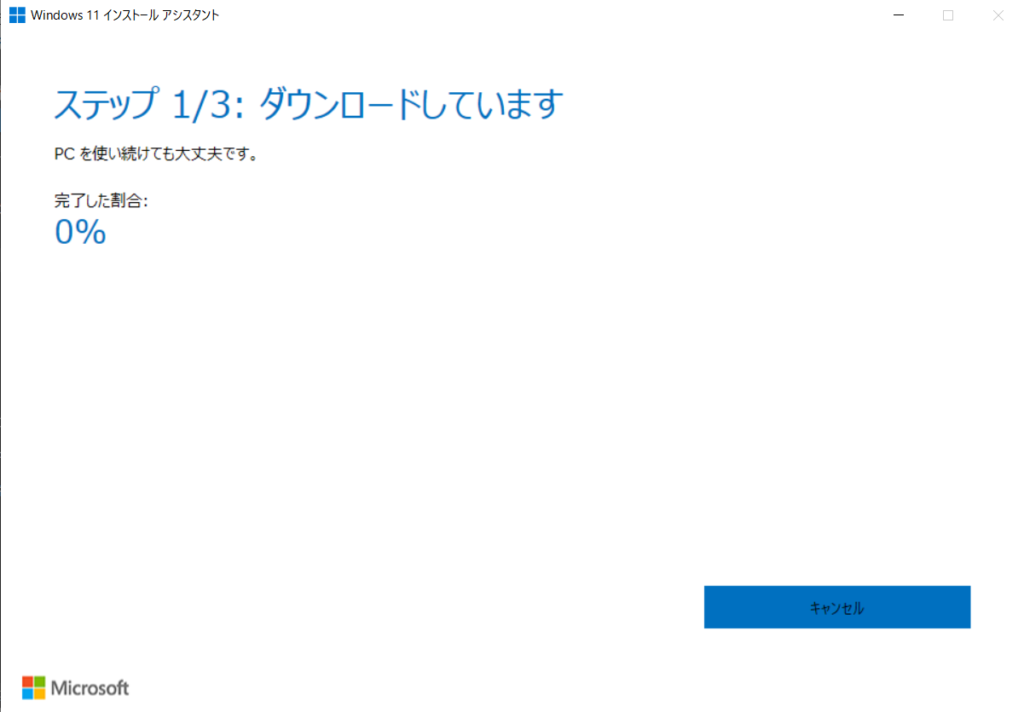
完了したら、『今すぐ再起動』のボタンが出現します。そうしたら再起動してください。
すると、次のようなデザインが一新されたWindows11が立ち上がります。
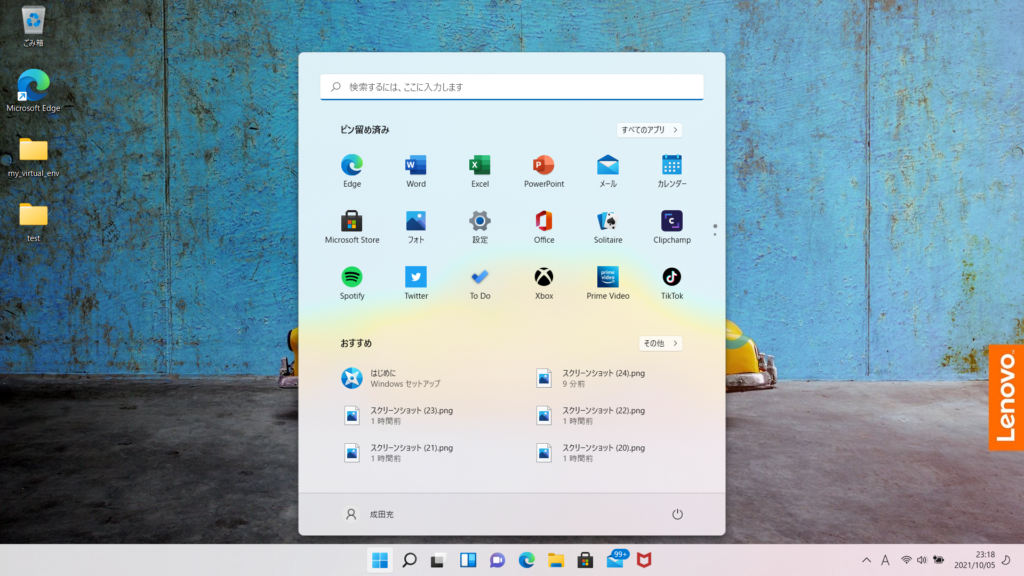
Windows11にアップデートできない時
機種が対応しているはずなのに、アップデートできない時は次の項目を確認してみてください。
- 現在Windows10を使用しているか
- Windows10のバージョンは2004以上か
- 空き容量はあるか(9GB以上)
Windows10のバージョンはコマンドで確認できます。左下の『ここに入力して検索』に次のコマンドを入力して『Enter』を押してください。
winverすると、現在のWindows10のバージョンが確認できます。
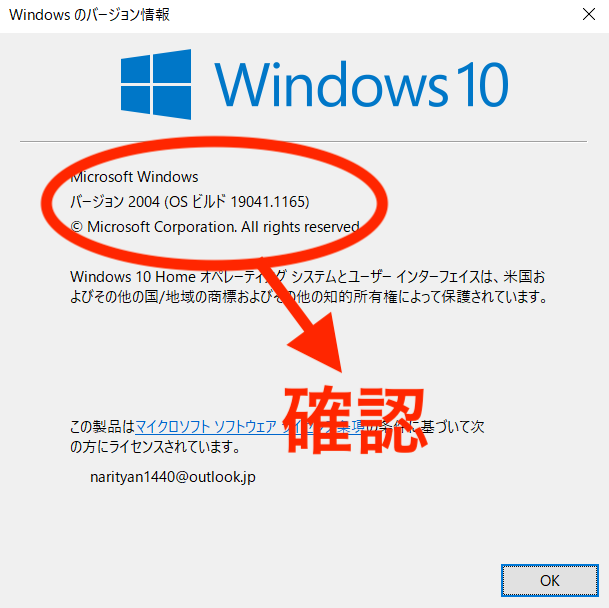
最新は『21H2』のはずです。その前が『21H1』、さらにその前が『2004』です。この3つのうちいずれかであれば大丈夫です。